Kodeki- hizi ni faili zinazohitajika kuendesha sauti na faili za video katika miundo ya avi, wav, mpeg, n.k. Ikiwa ghafla huwezi kucheza sauti yoyote auvideo, basi uwezekano mkubwa huna codecs zinazohitajika. Kifurushi cha K-Lite Codec, ambacho kina seti kamili ya kodeki za kucheza na kusimba video za hata umbizo adimu zaidi, itakusaidia kurekebisha tatizo hili.
Ili kusakinisha kodeki za K-Lite Codec Pack, fuata hatua zote zilizoelezwa hapa chini kwa mpangilio.
Hatua ya 1 . Endesha faili ya usakinishaji ya K-Lite Codec Pack kwa kubofya mara mbili juu yake na kitufe cha kushoto cha kipanya.
Hatua ya 2 . Dirisha la Mchawi wa Usakinishaji wa K-Lite Codec Pack litafunguliwa. Bofya ili kuendelea Inayofuata.

Hatua ya 2 . Chagua chaguo la usakinishaji:
Rahisi.
- Kawaida.
- Iliyoongezwa.
Chagua hali ya juu (Modi ya hali ya juu) na ubonyeze kitufe Inayofuata.

Hatua ya 3 . Katika dirisha ijayo unahitaji kutaja njia ya ufungaji kwa codecsK-Lite Codec Pack. Acha njia ya chaguo-msingi na ubofye Inayofuata.

Hatua ya 4 . Katika dirisha jipya unahitaji kuchaguaimewekwaVipengele. Bofya kwenye menyu ya kushuka na uchague seti Mambo mengi. Ili kuendelea kusakinisha kodeki, bofya Inayofuata.

Hatua ya 5 . Katika dirisha hili utaombwa kuunda folda katika Mwanzo. Ikiwa unataka kuunda, basi kwenye shambaUsiunde folda ya Menyu ya Mwanzoondoa tiki kwenye kisanduku. Ikiwa hutaki kuunda, chagua kisanduku. Bofya Inayofuata.

Hatua ya 6 . Katika dirisha jipya utaulizwa kufanya mipangilio michache zaidi ya vipengele ambavyo umechagua katika hatua ya 4. Labda hapa unaweza kubatilisha uteuzi wa Weka upya mipangilio yote kwenye kisanduku cha chaguo-msingi. Bofya ili kuendelea Inayofuata.

Hatua ya 7 . Katika dirisha la kuongeza kasi ya vifaa, unaweza kusanidi kuongeza kasi ya vifaa. Acha kila kitu kama chaguo-msingi na ubonyeze kitufe Inayofuata.

Hatua ya 8. Katika dirisha la vyama vya faili (ushirika wa faili) chagua kisanduku Wote wachezaji waliosakinishwa kwenye kompyuta yako ili kuweza kuhusisha faili tofauti na vichezaji hivi na ubofye Inayofuata.

Hatua ya 9 . Kuchagua faili zinazohusiana na mchezaji Media Player Classic . Bofya kwenye kifungo Teua video zote na Teua sauti zote. Bofya Inayofuata.

Hatua ya 10 . Sasa tunachagua faili zinazohusiana kwa mchezaji mwingine, ambayo inaitwa Windows Media Player . Sawa na hatua ya awali, chagua faili zote za video na sauti na ubofye Inayofuata . Ikiwa umesakinisha kichezaji kingine, basi weka kiunganishi kwake pia.

Hatua ya 11 . Ifuatayo, chagua idadi ya wasemaji waliounganishwa kwenye kompyuta yako na ubofye Inayofuata.

Hatua ya 12 . Dirisha linalofuata litatoa habari zote kuhusuimewekwavipengele. Ili kusakinisha kodekiBofya kwenye K-Lite Codec Pack Sakinisha.

Hatua ya 13. Itaanza mchakato wa ufungaji wa codeckwa kompyuta yako, ambayo itachukua takriban sekunde 10-15.

Codec ni programu ya ushirikiano kupiga simu na Des oding (kufunga na kufungua) mitiririko ya video na sauti. Mtumiaji wa kawaida anahitaji kodeki ili kucheza fomati zilizobanwa za video au sauti kwenye kompyuta. Ukweli ni kwamba fomati nyingi za kisasa, kama vile mp3, mp4, hutumia compression. Na wakati wa kusakinisha mfumo safi wa uendeshaji, fomati nyingi zilizoshinikwa hazitumiki. Kwa hiyo, ili uchezaji uwezekane, unahitaji kufunga codec. Kodeki nyingi hupunguza ubora kidogo ili kupunguza kwa kiasi kikubwa saizi ya faili. Lakini pia kuna codecs zisizo na hasara - zile zinazokandamiza faili bila kupoteza ubora.
K-Lite Codec Pack - ni nini?
K-Lite Codec Pack ni seti ya kodeki maarufu na zinazotafutwa sana katika chupa moja. Kwa kusakinisha kifurushi hiki unaweza kutazama karibu video yoyote na kucheza umbizo lolote la sauti.
Manufaa ya K-Lite Codec Pack
- Seti ya juu zaidi ya codecs katika kisakinishi kimoja.
- Masasisho ya mara kwa mara.
- Kifurushi kinajumuisha mmoja wa wachezaji bora, Media Player Classic - rahisi, nyepesi na ya haraka.
- Inakuja katika usanidi tofauti - Msingi, Standart, Kamili na Mega (kutoka seti ya chini ya codecs hadi kiwango cha juu).
Hasara za K-Lite Codec Pack
Programu iliyofadhiliwa inaweza kujumuishwa kwenye kifurushi cha usakinishaji. Ikiwa utasanikisha kifurushi cha codec bila kuangalia, unaweza kufunga kitu kisichohitajika. Soma hapa chini ili kujifunza jinsi ya kuepuka hili.
Jinsi ya kupakua K-Lite Codec Pack
Sasa hebu tuzungumze kuhusu jinsi ya kupakua K-Lite Codec Pack kwa usahihi ili uipakue na si kitu kingine kwa makosa.
1. Nenda kwenye tovuti rasmi:
http://www.codecguide.com/download_kl.htm
2. Bofya Pakua Mega:


Jinsi ya kusakinisha K-Lite Codec Pack bila programu zisizo za lazima
1. Endesha faili iliyopakuliwa:
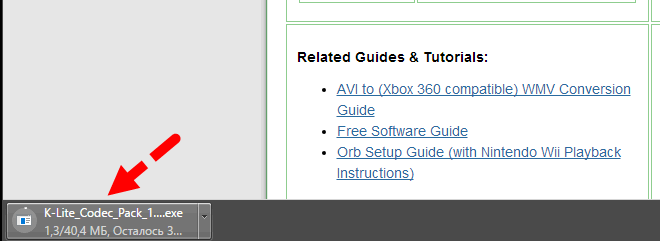
Bonyeza Ndiyo kwenye dirisha la Udhibiti wa Akaunti ya Mtumiaji:

2. Bofya polepole Ijayo. Ukiona dirisha na kitufe cha Kukataa, bofya Kataa!
Kama tu hapa:
 Na hapa:
Na hapa:

Je, ninahitaji kusanidua ya awali kabla ya kusakinisha toleo jipya la K-Lite Codec Pack?
Kwa kweli, kamwe huumiza. Lakini wakati wa kusakinisha K-Lite Codec Pack, utaratibu wa kufuta toleo la awali sio lazima. Ikiwa toleo jipya lina mabadiliko madogo tu, unaweza kulisakinisha juu ya lile la zamani. Hii haitasababisha matatizo yoyote na kila kitu kitafanya kazi vizuri. Ikiwa mabadiliko muhimu zaidi yametokea kwenye kifurushi, kisakinishi kitakuuliza uondoe toleo la awali.
Ninaposakinisha Kifurushi cha K-Lite Codec kwa mara ya kwanza, ninaulizwa ikiwa ninataka kuondoa programu X. Je, hii ni muhimu?
Hapana, hii sio lazima. Bonyeza tu "Hapana" ikiwa unataka kuweka programu iliyosanikishwa. Lakini ikiwa unatumia kifurushi kingine cha codec, basi kuiondoa itapendekezwa sana. Hii itakuokoa kutokana na matatizo na kusaidia kuweka mfumo safi.
Mwanzoni mwa usakinishaji ninaulizwa ikiwa ninataka kufuta RealPlayer. Ni lazima?
Hapana, si lazima. Bonyeza tu "Hapana" ikiwa unataka kuweka RealPlayer. Lakini ikiwa unataka kutumia Mbadala Halisi, lazima uondoe RealPlayer.
Wakati wa usakinishaji, hitilafu hutokea: "Hitilafu ilitokea wakati wa kujaribu kubadilisha faili iliyopo: DeleteFile imeshindwa; msimbo 5. Ufikiaji umekataliwa."
Hii ina maana kwamba kisakinishi kinajaribu kuondoa faili ambayo kwa sasa inatumiwa na programu nyingine. Funga programu zote zinazofanya kazi na ubofye "Jaribu tena". Ikiwa hitilafu itaendelea, bofya "Ruka" na uendelee na usakinishaji.
Je, inawezekana kuondoa baadhi tu ya vipengele vya K-Lite Codec Pack na kuacha vingine.
Hapana, lazima uondoe kifurushi chote cha kodeki. Kisha endesha usakinishaji tangu mwanzo na katika mahali pazuri chagua vipengele vile tu unavyohitaji. Unaweza pia kuzima (na kisha kuwezesha nyuma) kodeki na vichungi vyote kwa kutumia Zana ya Kurekebisha Codec. Mpango huu hauondoi codecs na vipengele vingine, lakini huwazuia tu kwa ufanisi.
Je, K-Lite Codec Pack ina kiondoa?
Ndiyo.
Hitilafu "Hitilafu ya kuandika kwa ufunguo wa Usajili" hutokea.
Hitilafu hii hutokea wakati mipangilio ya upatikanaji wa funguo za Usajili si sahihi. Ili kurekebisha tatizo, fungua hariri ya Usajili:
Anza -> Run... -> regedit.exe
Katika hariri ya Usajili, pata ufunguo unaosababisha tatizo. Bonyeza-click kwenye ufunguo huu na uchague "Haki za Ufikiaji". Hakikisha kuwa kikundi cha Wasimamizi kina "Udhibiti Kamili".
Kuna tofauti gani kati ya vigawanyiko vya AVI vinavyopatikana?
— Microsoft: Ina matatizo ya kucheza faili ambazo hazijakamilika au zilizoharibika.
- Mzuri zaidi / MPC ya ndani: Hukuruhusu kucheza faili nyingi ambazo hazijakamilika na zilizoharibiwa bila matatizo
— Haali: Ina matatizo ya kucheza faili (zilizopunguzwa) ambazo hazina faharasa ya AVI. Ina swichi ya sauti. Hii ni muhimu kwa kucheza faili za AVI ambazo zina nyimbo nyingi za sauti katika vichezaji ambazo hazijumuishi swichi ya sauti moja kwa moja, kama vile WMP na Kituo cha Media.
Ikiwa, wakati wa kusakinisha codec, umepata dirisha na chaguo la wasifu, na unataka kuibadilisha kwa urahisi iwezekanavyo "kwa ajili yako mwenyewe," basi itabidi uelewe kabisa upanuzi wote unaotolewa kwako.
Kutoka kwa menyu kunjuzi, chagua Profaili 7: Vitu vingi, na chini utapata idadi kubwa ya vifungo vya redio na visanduku vya kuteua. Wewe, bila shaka, unaweza kuacha kila kitu pale kama kilivyo na kuendelea kusakinisha kodeki yako, au unaweza kubadilisha baadhi ya mipangilio.
Hapa kuna maelezo ya baadhi yao ambayo ni muhimu zaidi kwa watumiaji.
- Mchezaji - ikiwa utatumia wachezaji wengine. Usifute kuteua kipengee hiki kidogo, kisha utaweza kuhusisha faili wakati wa kusakinisha na mchezaji yeyote upendao.
- Flash Video - FLV ni mkondo maalum ambao ni lahaja maalum ya kiwango kinachojulikana cha video. Umbizo hili linaauniwa na kodeki nyingi. Ichague ili ucheze faili hizi.
- VP7 - lakini ni bora kutoteua kodeki hii. Inatumiwa na tovuti nyingi kucheza video kwenye mtandao.
- Mchakato wa video mbichi - chaguo hili kawaida huzimwa. Umbizo hili linaauni video mbichi ambayo inachukuliwa moja kwa moja kutoka kwa kihisi, au video ambayo bado haijachakatwa kikamilifu (kwa kawaida ili kuepuka upotevu wa taarifa). Katika fomu hii, unapokea video kutoka kwa aina fulani za kamera za video, rekodi, na kadhalika.
- Katika vichujio vya kusimbua sauti vya DirectShow utachagua vichujio vya sauti. Karibu katika visa vyote, ffdshow inafaa zaidi.
- MP1, MP2, MP3 ni faili za sauti zilizoshinikizwa zinazojulikana. Iache bila kubadilika.
- AAC ni umbizo maalum la sauti kwa YouTube, iPhone, iPod, iPad, Nintendo DSi, iTunes na kadhalika.
- Miundo mingine ya sauti - katika safu wima hii tunachagua mapendeleo ya miundo mingine ya sauti.
- Mchakato wa sauti ambayo haijabanwa (PCM) ni uchakataji wa sauti ambao haujabanwa na umezimwa kwa chaguomsingi.
- Kwa avi, matroska, mp4 na muundo wa flac, tumia mipangilio ya kawaida, ni bora zaidi kwa default.
- Safu ya Zana ina zana zote. Angalia masanduku karibu na zana zote, utaihesabu unapoenda, nyingi zinaweza kuhitajika bila kutarajia. Seti ya zana haitalemea programu au kompyuta yako hata kidogo.
Katika somo hili tutasakinisha kodeki za k-lite kwenye kompyuta yako.
Nadhani kila mtu amekuwa na hali hii unapofungua video au kujaribu kufanya kitu katika programu, na ujumbe unatokea ambao unasema hii au codec haijasakinishwa kwenye kompyuta yako. Leo tutatatua tatizo hili.
Sasa codecs zinasambazwa hasa katika mfumo wa vifurushi. Ya kawaida katika kesi hii ni mfuko unaoitwa K-Lite Codec Pack. Ili kupakua kifurushi hiki, nenda kwenye tovuti na uende kwenye sehemu ya "Pakua".
Kulingana na seti ya codecs na huduma, kuna matoleo kadhaa ya mfuko: Msingi, Kawaida, Kamili na Mega. Nadhani kifurushi cha Kawaida kinatosha kwetu, kwa hivyo kwenye ukurasa unaofungua, fuata kiunga cha "Pakua Kiwango". Pia inapendekezwa na tovuti yenyewe.

Kwenye ukurasa unaofuata tunachagua mwenyeji ambaye tutapakua codecs. Hebu tupakue faili kutoka digital-digest.com. Fuata kiunga cha kushoto cha mwenyeji huyu kama kwenye picha hapa chini.

Kwenye tovuti inayofungua, unahitaji kufuata kiungo cha "Bofya Hapa Ili Kupakua".

Sasa unachotakiwa kufanya ni kuhifadhi faili kwenye kompyuta yako. Mara upakuaji utakapokamilika, endesha usakinishaji wa kodeki. Ili kufanya hivyo, nenda kwenye folda na faili na ubofye mara mbili juu yake na kifungo cha kushoto cha mouse. Hebu tutembee kupitia hatua za ufungaji kidogo. Tutabofya kitufe kinachofuata kila mahali na tutazingatia tu mipangilio fulani. Katika hatua ya "Mfumo wa Ufungaji", chagua "Njia ya kawaida" - ufungaji wa codecs katika hali ya kawaida, ambayo hauhitaji ujuzi wa ziada na mipangilio kutoka kwako.

Kwenye ukurasa wa "Mashirika ya Faili" unahitaji kuchagua ni mchezaji gani chama kitafanywa naye, i.e. kupitia kwa mchezaji gani fomati za faili zilizochaguliwa katika hatua inayofuata zitafungua kiatomati. Unaweza kuchagua Media Player Classic, ambayo imejumuishwa kwenye kifurushi cha kodeki ya k-lite, au uache Kichezeshi cha kawaida cha Windows Media.


Kwa kuwa lengo la mwisho ni kufunga codecs, vitu vilivyobaki vya ufungaji, ambavyo havina jukumu muhimu sana, vinaweza, kwa kanuni, kuruka kwa kushinikiza kifungo kifuatacho. Baada ya kukamilisha usakinishaji, bonyeza kitufe cha "Sakinisha" ili kuanza usakinishaji.

Kifurushi cha codec cha K-Lite pia kinajumuisha huduma 2 muhimu: MediaInfo na Codec Tweak Tool.
Chombo cha Kurekebisha Codec- Huduma hii inasimamia kifurushi. Kupitia hiyo, unaweza kusasisha kifurushi cha codec yenyewe, na pia makosa sahihi ambayo yanaweza kutokea wakati wa kufanya kazi na faili za sauti na video. Ili kuangalia masasisho, chagua kipengee cha "angalia sasisho za KLCP", na ili kurekebisha makosa, bofya kitufe cha "Marekebisho".

MediaInfo- matumizi ambayo hukuruhusu kupata habari juu ya faili za video na sauti. Chagua tu faili kwa kubofya kwenye mstari maalum.

Na tunapata habari kuhusu faili. Labda itakuwa muhimu sana kwako.

Unaweza kupata huduma hizi kwenye kompyuta yako kwa kutafuta kwenye menyu ya Mwanzo. Fungua menyu na uandike jina la huduma inayohitajika kwenye mstari.

Huhitaji kutarajia chochote zaidi kutokana na kusakinisha kodeki. Kanuni inafanya kazi hapa - kuiweka na kuisahau.
Ikiwa bado una maswali au una matatizo ya kusakinisha codecs, basi chini unaweza kutazama somo la video kwenye mada ya somo hili.
Katika somo hili tutaangalia hatua kwa hatua mchakato wa kurejesha upau wa lugha katika Windows.
Katika somo hili nitakuambia jinsi ya kufanya icons za desktop ndogo au kubwa. Kubadilisha saizi ya ikoni za eneo-kazi ni utaratibu rahisi sana. Hii inaweza kufanyika kwa njia kadhaa, lakini kabla ya hapo unahitaji kuelewa ni nini kilichosababisha kuongezeka au kupungua kwao. Ningependekeza kwanza uangalie azimio la skrini iliyowekwa, kwani kutofuata pendekezo hili husababisha kuvuruga katika onyesho la vipengee na, ipasavyo, mabadiliko katika icons za desktop.


























